IPhone ou iPad: Tela Aparece Muito Grande ou Ampliada Demais

Resolva um problema onde a tela do Apple iPhone ou iPad aparece ampliada e é muito grande para usar devido ao problema do iPhone preso na ampliação.
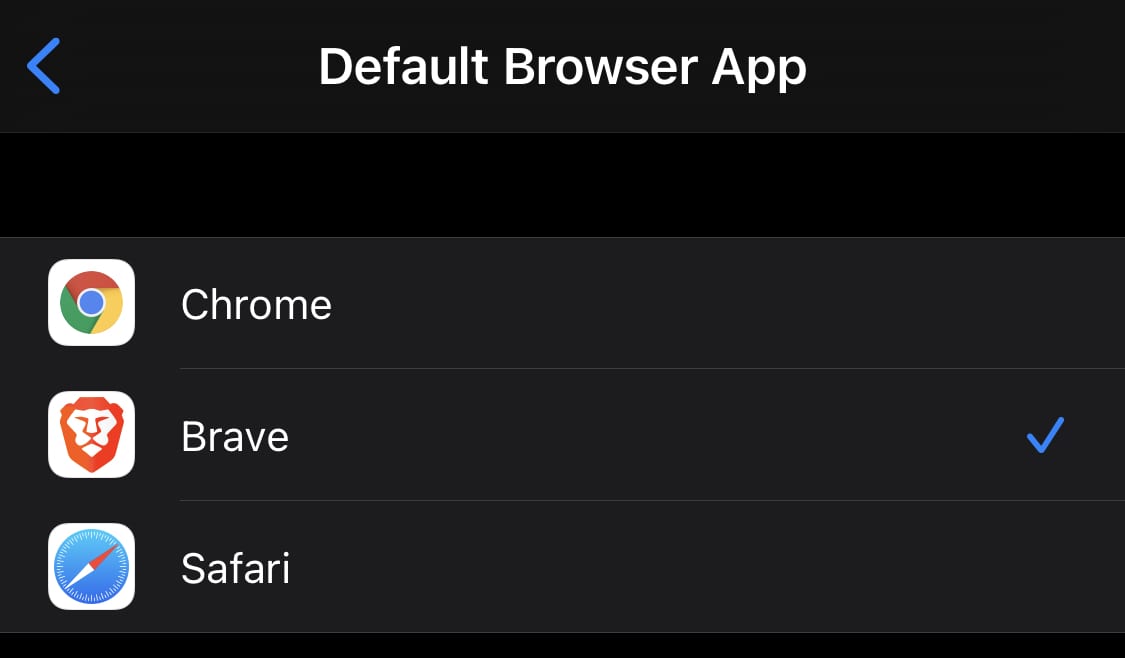
O iOS sempre foi menos flexível do que o Android e, como resultado, há muitas opções que os usuários do iPhone simplesmente não têm. Um recurso que o iOS simplesmente não suportava era a capacidade de alterar o navegador padrão. Embora você possa instalar e usar navegadores diferentes se desejar, todos os links serão abertos no Safari.
Com o lançamento do iOS 14, uma das grandes mudanças é que você pode finalmente mudar seu navegador padrão se quiser. Isso significa que você não precisa mais lidar com o Safari se não quiser, embora ainda não seja capaz de desinstalá-lo, infelizmente.
Para poder alterar o navegador padrão, você precisa de uma alternativa ao Safari já instalado. Existem muitas opções para escolher que apresentam uma variedade de vantagens em relação ao Safari. Por exemplo, alguns navegadores oferecem interfaces de usuário mais elegantes, enquanto outros incluem o bloqueio de anúncios por padrão. No final, tudo se resume à preferência pessoal.
Depois de instalar um navegador que deseja definir como padrão, abra o aplicativo Configurações. Você precisa rolar para baixo e tocar na entrada do navegador na lista de aplicativos na parte inferior da página.
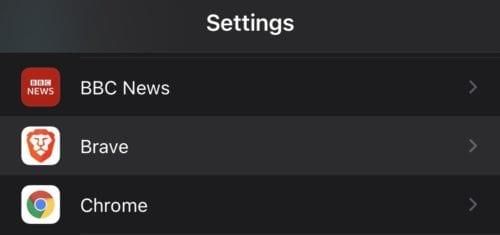
Abra o aplicativo Configurações, role para baixo até a lista de aplicativos na parte inferior da página e toque na entrada do seu navegador preferido.
Nas configurações do navegador, toque em “Aplicativo de navegador padrão” para gerenciar qual navegador é o padrão.
Dica: Os navegadores precisam ser aprovados pela Apple para serem configurados como o padrão do sistema. Se esta opção não aparecer para o seu navegador preferido, é possível que ele ainda não tenha sido aprovado. Para verificar isso, tente entrar em contato com os desenvolvedores do navegador.
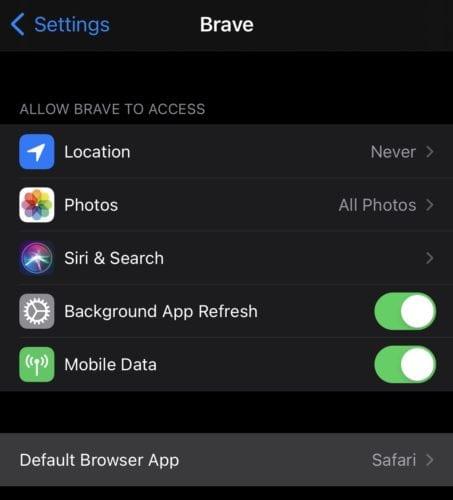
Nas configurações do navegador, toque na opção “Aplicativo de navegador padrão”.
Na próxima página, você pode selecionar o navegador que deseja que seja o padrão. Qualquer navegador compatível aparecerá nesta lista. Basta tocar no navegador que deseja usar como padrão, para que tenha um ícone de marca de seleção no lado direito.
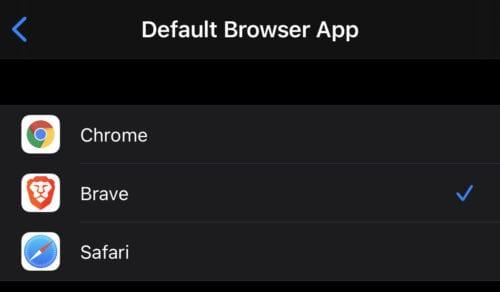
Toque no navegador que você deseja que seja seu novo padrão, para que tenha um ícone de marca de seleção azul no lado direito.
Resolva um problema onde a tela do Apple iPhone ou iPad aparece ampliada e é muito grande para usar devido ao problema do iPhone preso na ampliação.
Aprenda como acessar o cartão SIM no iPad da Apple com este tutorial.
Neste post, cobrimos como resolver um problema em que a navegação de mapas e os recursos de GPS não funcionam corretamente no Apple iPhone.
Aprenda o que são arquivos com extensão AAE e como você pode abri-los em dispositivos Apple e Windows neste tutorial.
Descubra como otimizar as configurações da tela giratória do iPhone para uma experiência de usuário mais agradável, adaptando-se ao seu conteúdo e ao seu uso diário.
Sua conta foi desativada na App Store e iTunes? Aqui estão algumas dicas e soluções eficazes para recuperar sua conta Apple desativada.
A vibração não está funcionando no seu iPhone? Aqui estão algumas dicas que farão seu iPhone vibrar ao receber chamadas e alertas.
Quer reproduzir um vídeo ou mostrar fotos do iPhone para a TV Samsung? Confira quatro maneiras de espelhar a tela do iPhone na smart TV Samsung.
Se estiver usando o Apple Maps ou reservando um Uber, você precisa aprender como ativar a Localização precisa no iPhone para sua conveniência.
O WhatsApp continua travando ou não abre no seu iPhone? Vamos dar uma olhada em 10 maneiras fáceis que podem ajudá-lo a corrigir esse problema.






